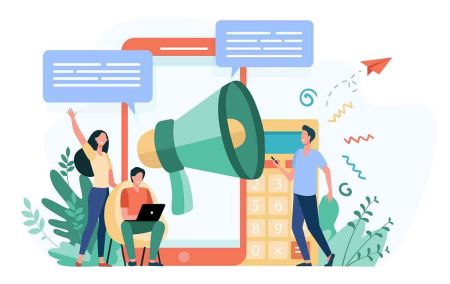Web およびモバイル アプリを介して Binance に P2P 取引広告を掲載する方法
By
Binance日本語
8966
0
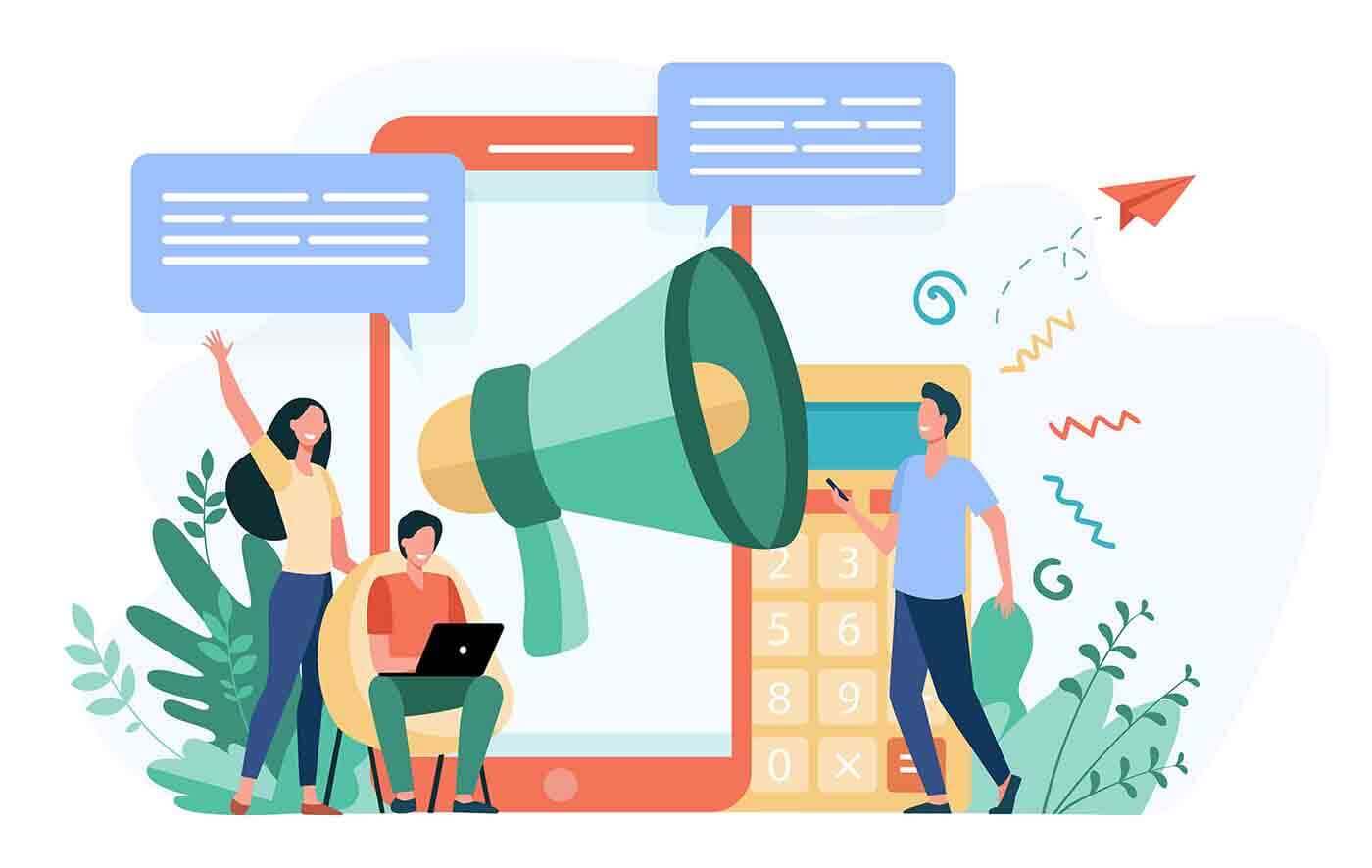
- 言語
-
English
-
العربيّة
-
简体中文
-
हिन्दी
-
Indonesia
-
Melayu
-
فارسی
-
اردو
-
বাংলা
-
ไทย
-
Tiếng Việt
-
Русский
-
한국어
-
Español
-
Português
-
Italiano
-
Français
-
Deutsch
-
Türkçe
-
Nederlands
-
Norsk bokmål
-
Svenska
-
Tamil
-
Polski
-
Filipino
-
Română
-
Slovenčina
-
Zulu
-
Slovenščina
-
latviešu valoda
-
Čeština
-
Kinyarwanda
-
Українська
-
Български
-
Dansk
-
Kiswahili
Web アプリ経由で Binance に P2P 取引広告を投稿する
1. Binance アカウントにログインします。
2. P2P 取引ページに移動します。

3. 画面の右上にある [その他] ボタンを見つけて、[新しい広告を投稿] をクリックします。

4. 広告タイプ (売買)、暗号資産、法定通貨を選択します。
5. 広告タイプ、価格、その他の詳細を設定します。[変動] 価格設定または [固定] 価格設定のいずれかを選択できます。

6. 合計取引金額、注文限度額を設定し、最大 3 つの支払い方法を追加します。
- 購入者は、設定した支払い期限内に支払いを完了する必要があることに注意してください。それ以外の場合、注文はキャンセルされます。
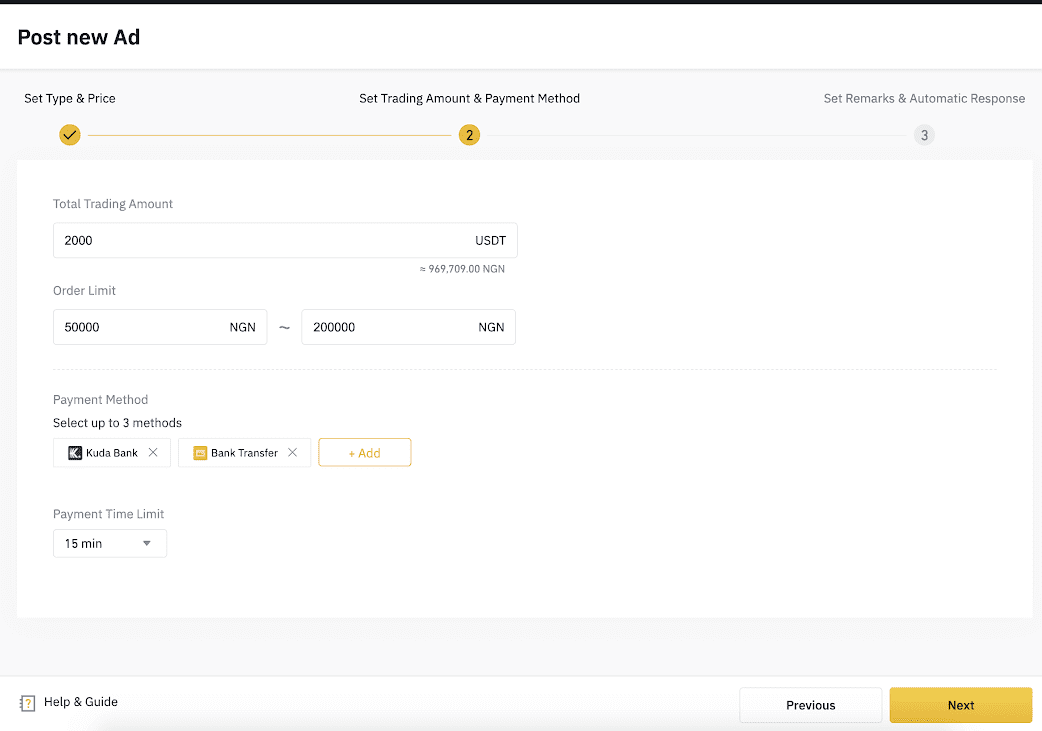
7. 広告に次の情報を追加できます。
- 備考: 備考は、ユーザーが注文する前の参考になります。
- 自動返信: 相手方が注文した後、相手方にメッセージが自動的に送信されます。
- 相手方条件:条件を満たさないユーザーは注文できません。
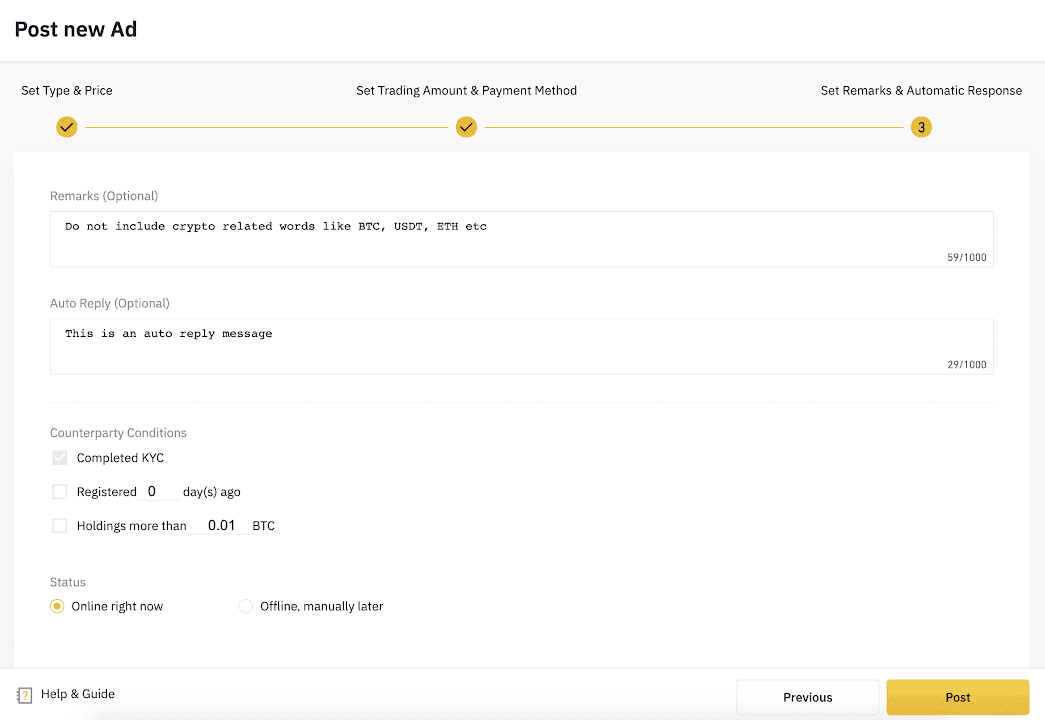
8. 広告について入力した詳細を確認し、[投稿の確認] をクリックします。
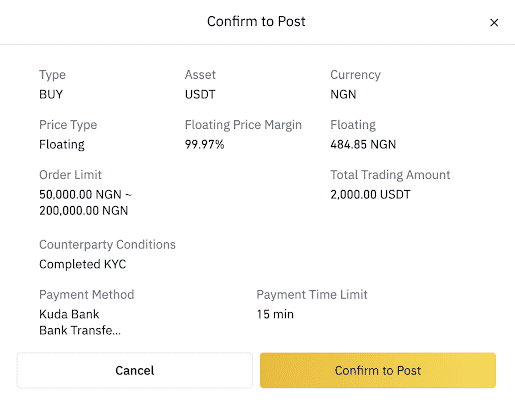
9. 2 要素認証 (2FA) の後、広告が掲載されます。[My ads] タブで広告のステータスを確認できます。
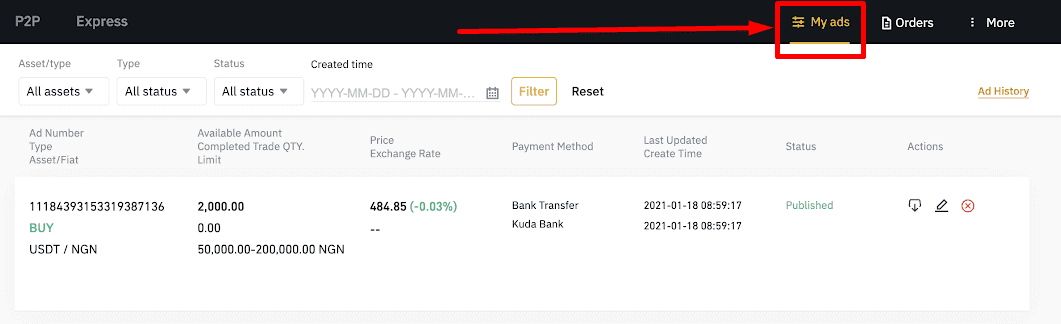
10. 広告が公開されると、編集、終了、またはオンライン/オフラインにすることができます。広告を閉じると、広告を変更することはできませんのでご注意ください。
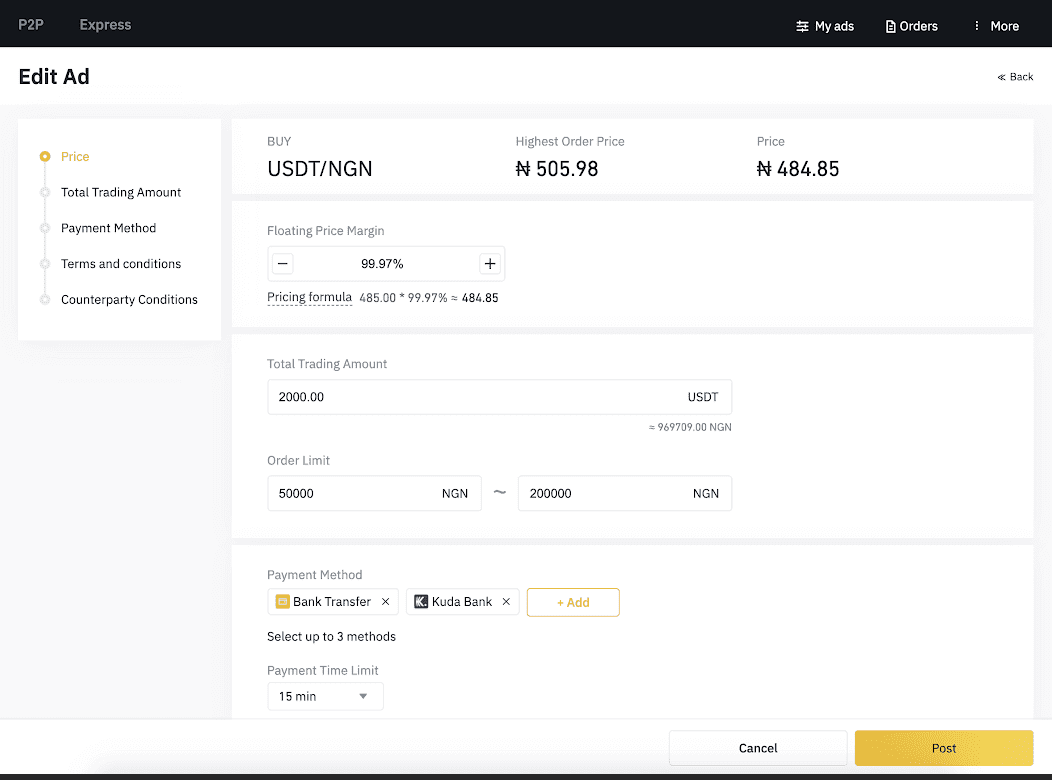
モバイルアプリ経由で Binance に P2P 取引広告を投稿する
ステップ1:「P2P取引」ページに移動し、P2P取引ページの右上にある(1)「...」ボタンをクリックし、「広告モードへ」をクリックして、P2P取引ページを広告に切り替えますモードにして、広告の投稿を許可します。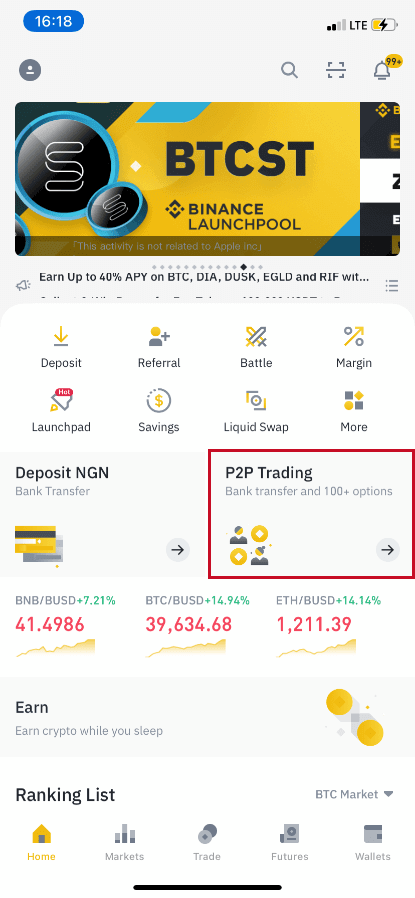
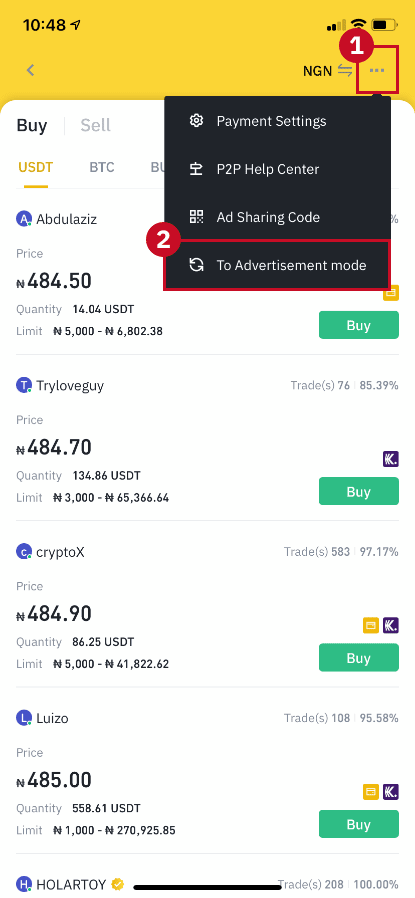
ステップ2: (1) P2P取引ページ下部の「広告」をタップ、(2)「広告を掲載」、または(3)画面右上の「+」ボタンをクリックします。
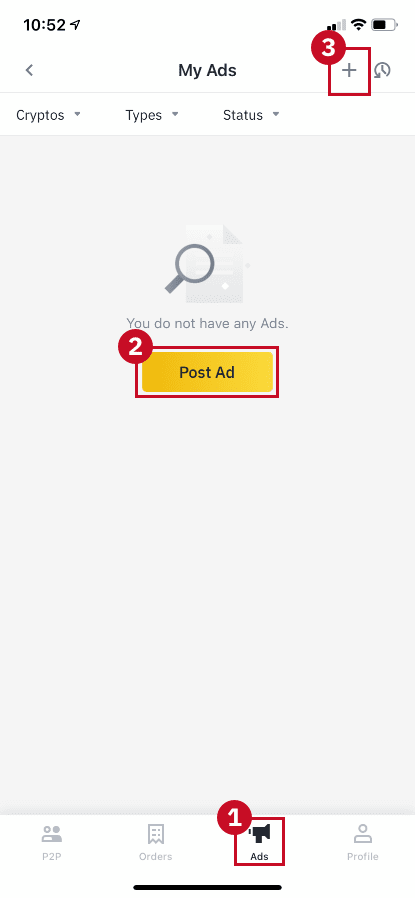
ステップ 3: (1) 広告の種類 (売買)、(2) 暗号資産、(3) 広告の法定通貨を設定し、(4) 価格の種類を選択します。「変動」価格または「固定」価格のいずれかを選択できます。
「変動」料金と「固定」料金の詳細については、こちらをご覧ください
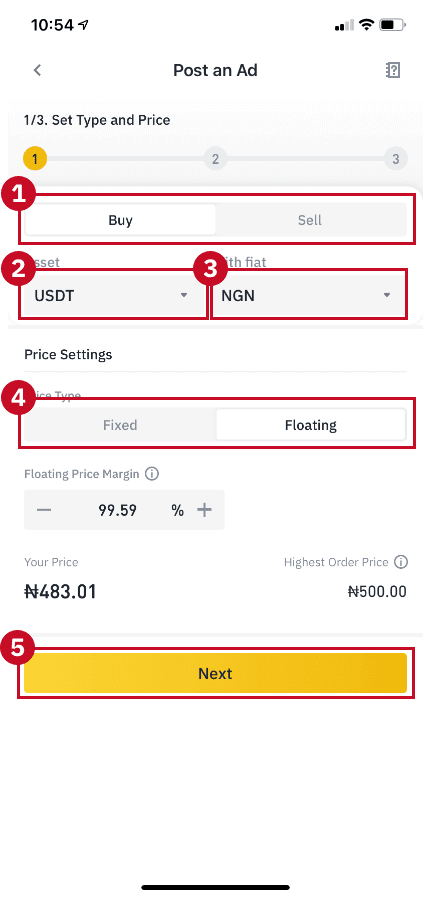
ステップ 4:(1) 合計取引額を設定し、(2) 注文制限を設定し、(3) 広告に最大 3 つの支払い方法を追加します。次に、「次へ」をクリックして続行します。
購入者は、設定した支払い期限内に支払いを完了する必要があります。そうでない場合、注文はキャンセルされます。
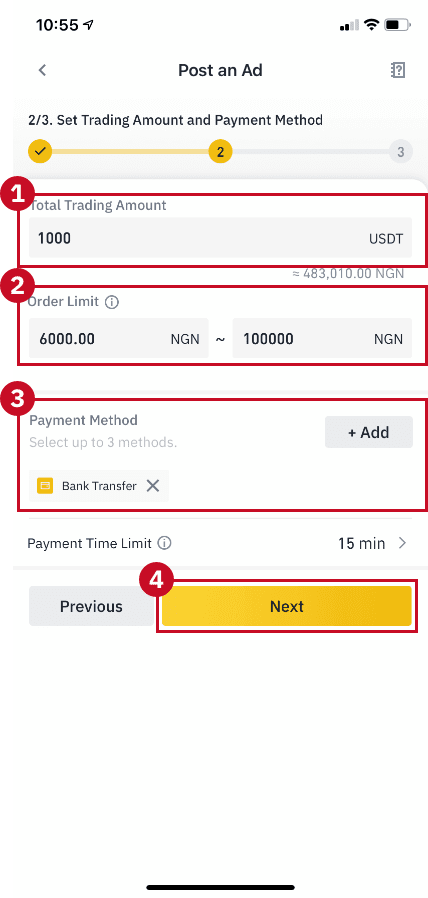
ステップ 5:広告に次の情報を追加できます。
- 備考: 備考は、ユーザーが注文する前の参照になります。
- 自動返信: 相手方が注文した後、相手方にメッセージが自動的に送信されます。
- 相手方条件:条件を満たさないユーザーは注文できません。
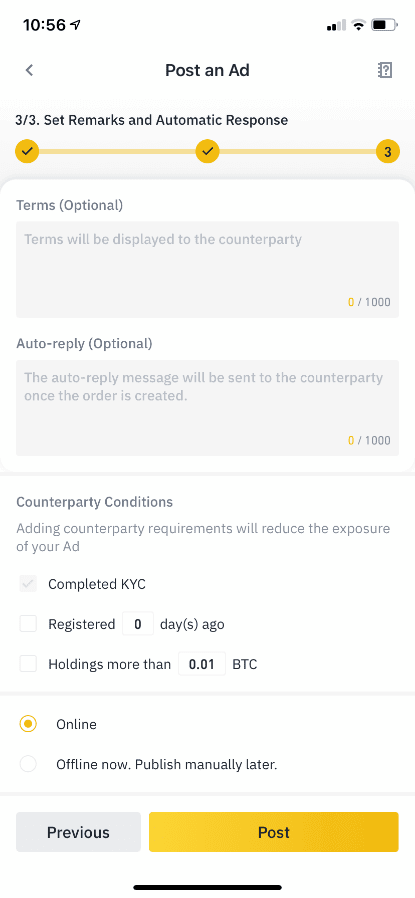
ステップ 6: 2 要素認証 (2FA) に合格すると、広告が正常に投稿されます。
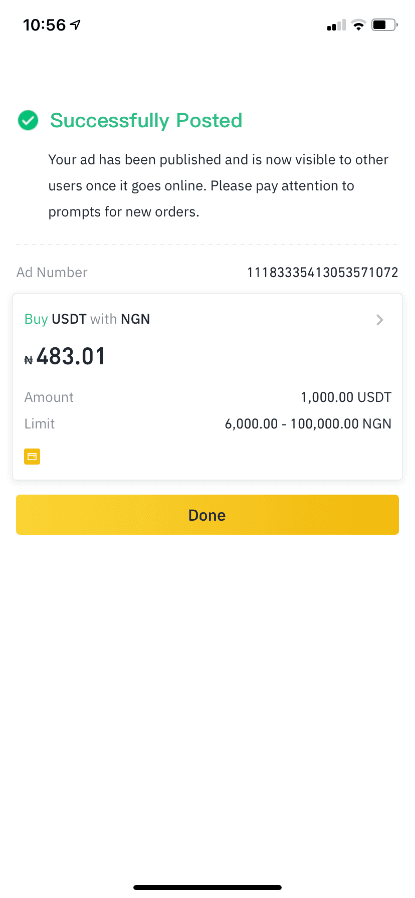
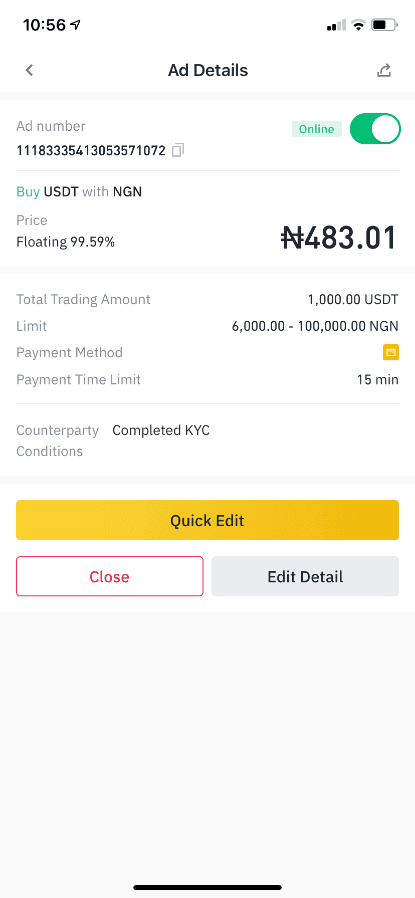
広告が公開されると、広告を編集したり、オンライン/オフラインにしたり、広告を閉じたりすることができます。広告を閉じると、広告を変更することはできませんのでご注意ください。
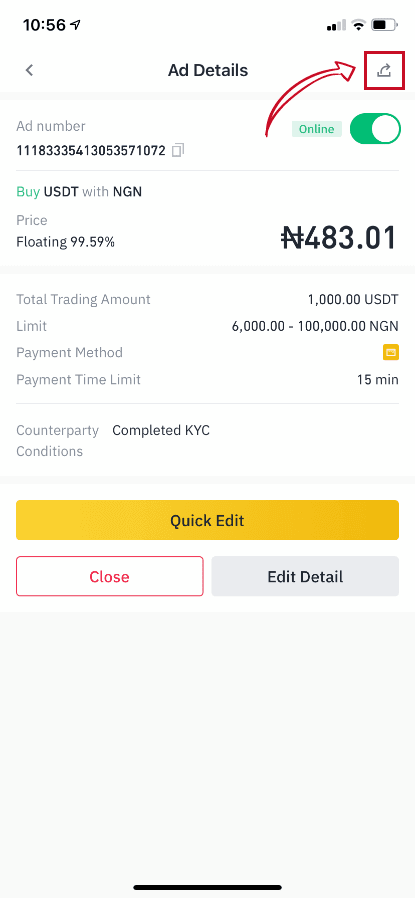
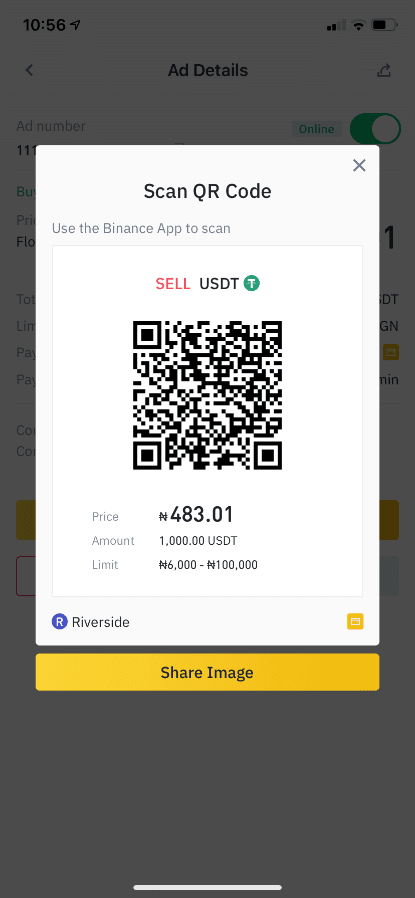
ヒント: [広告の詳細] ページの右上にある共有ボタンをタップして、広告を他のユーザーと直接共有します。
P2P 広告を共有する方法
Binance P2P は新しい広告共有機能を導入し、ユーザーがインターネット上で P2P 広告を共有して、より多くの取引を獲得できるようにしました。以下は、P2P 広告の共有に関する完全なガイドです。
広告主 (非加盟店) の場合
広告主は、取引広告を公開した後、Binance モバイル アプリから P2P 広告を共有できます。
ステップ 1: Binance モバイル アプリのホームページから P2P 取引にアクセスします。 P2P取引ページの下部にある「広告」タブをクリックすると、投稿したすべての広告を見ることができます。
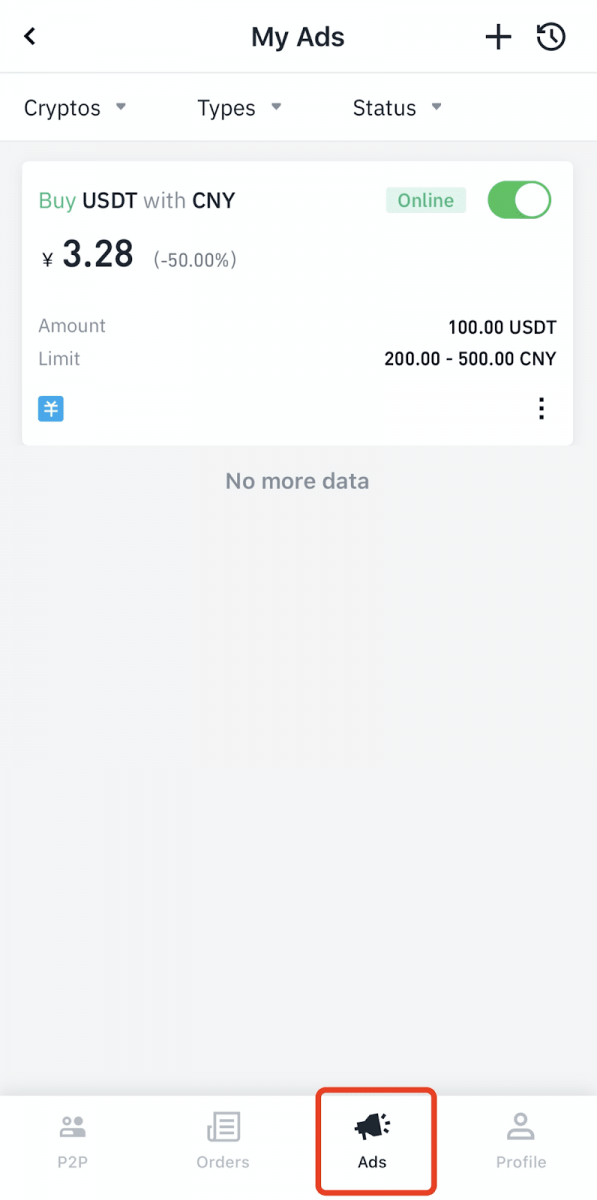
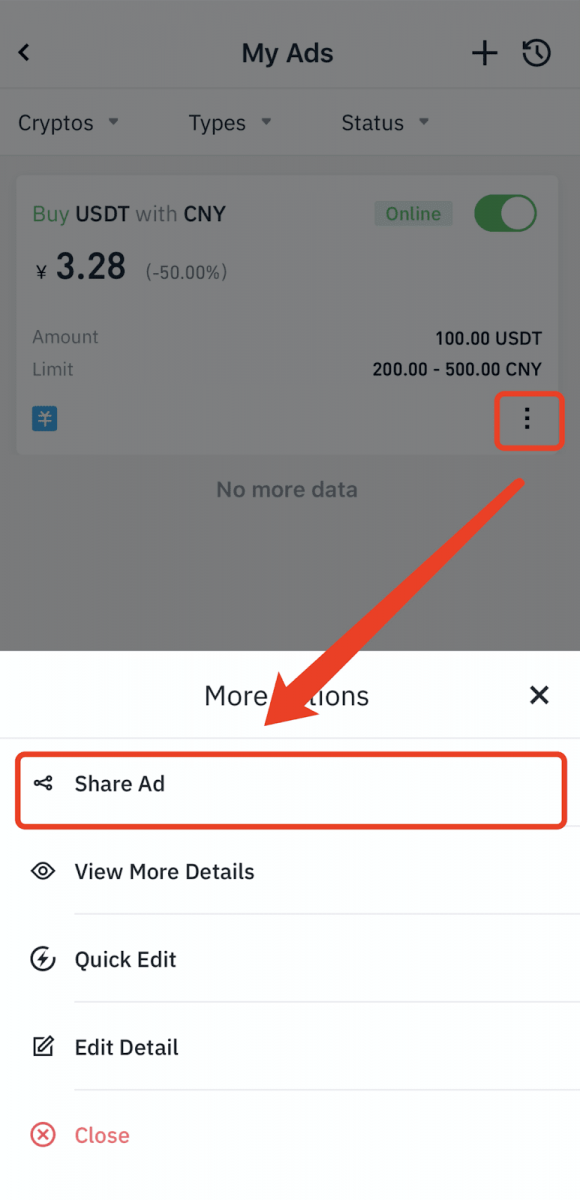
ステップ2:各広告の下部にある 3 つのドットのアイコンをクリックし、[広告を共有] を選択します。すべての重要な情報を含む画像が生成され、その画像を携帯電話に保存して、ソーシャル メディアや友人と共有できます。
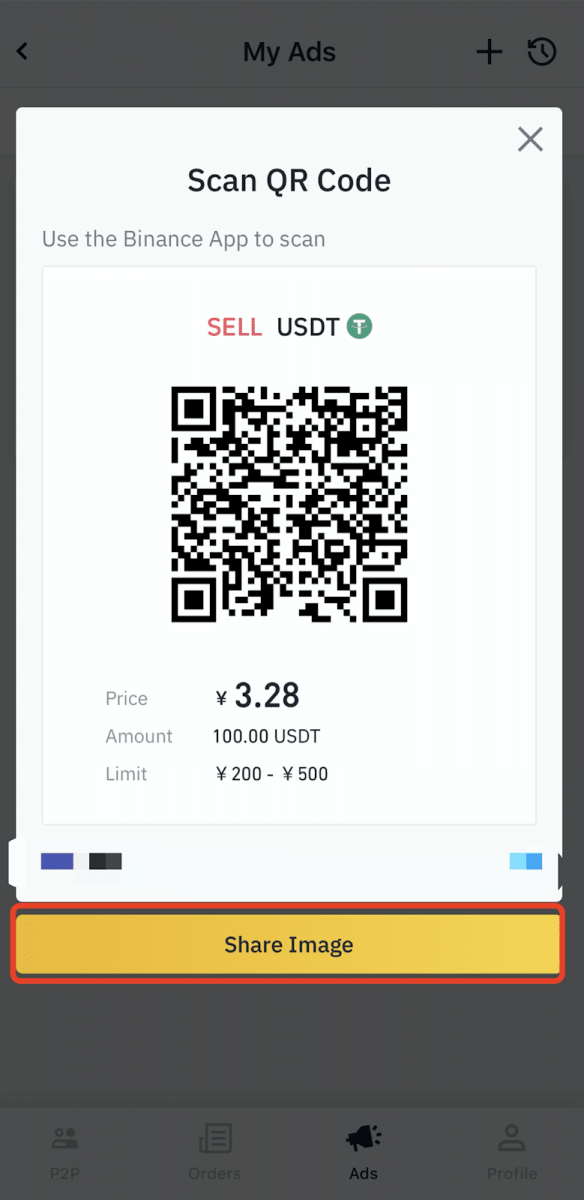
注: 広告がオフの場合でも画像を保存して共有することはできますが、ユーザーは QR コードをスキャンして注文することはできません。
マーチャントの場合
、P2P マーチャントはマーチャント ポータルで画像、リンク、広告コードの形式で広告を直接共有できます。広告共有機能は、次のユース ケースに適用されます。
- P2P 取引広告をソーシャル ネットワーク上で、または連絡先と直接共有して、露出と取引を増やします。
- 広告を非表示にして (広告が P2P 市場で公に表示されないようにする)、ターゲット クライアントと広告を共有するか、ピアツーピアで連絡を取ることができます。トレーダーは広告にアクセスし、広告リンク/画像/コードを介して直接注文することしかできません。
| 広告フォーマット | ユーザーが広告にアクセスする方法 |
| URL リンク | リンクをクリック |
| QRコード付き画像 | Binance アプリまたは他のサードパーティ製ツールを使用して QR コードをスキャンします |
| 広告コード | P2P取引ページ(注文モード)の右上にある「・・・」アイコンをクリックし、「アドシェアリングコード」を選択してコードを入力 |
広告を共有する方法は次のとおりです: ステップ 1
:「My Ads」と入力し、共有する広告を選択して、共有アイコンをクリックします
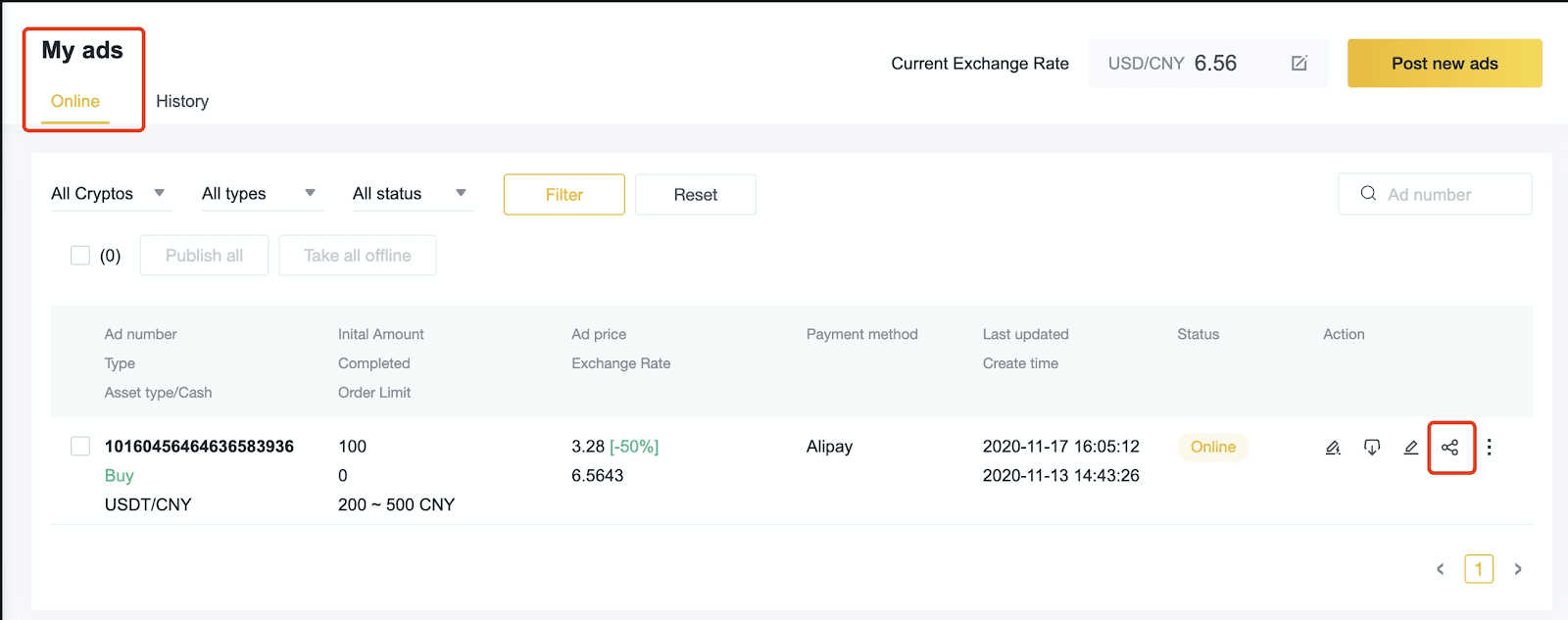
ステップ 2:広告を共有するための希望のフォーマットを選択します
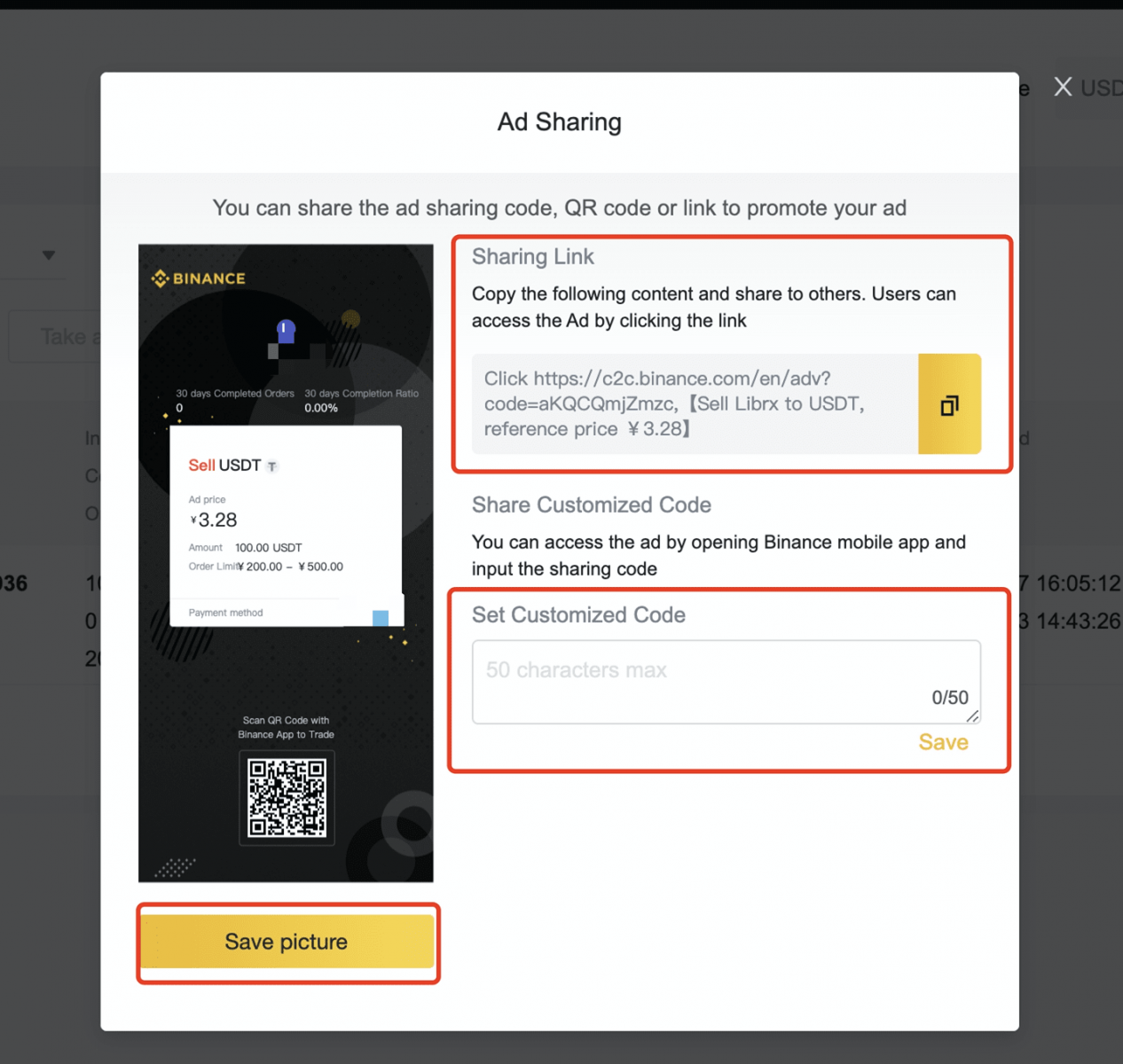
ピアツーピア広告共有の場合は、最初に広告ステータスを「非表示」に変更し、非表示の広告をターゲット ユーザーと共有できます。
- 言語
-
ქართული
-
Қазақша
-
Suomen kieli
-
עברית
-
Afrikaans
-
Հայերեն
-
آذربايجان
-
Lëtzebuergesch
-
Gaeilge
-
Maori
-
Беларуская
-
አማርኛ
-
Туркмен
-
Ўзбек
-
Soomaaliga
-
Malagasy
-
Монгол
-
Кыргызча
-
ភាសាខ្មែរ
-
ລາວ
-
Hrvatski
-
Lietuvių
-
සිංහල
-
Српски
-
Cebuano
-
Shqip
-
中文(台灣)
-
Magyar
-
Sesotho
-
eesti keel
-
Malti
-
Македонски
-
Català
-
забо́ни тоҷикӣ́
-
नेपाली
-
ဗမာစကာ
-
Shona
-
Nyanja (Chichewa)
-
Samoan
-
Íslenska
-
Bosanski
-
Kreyòl
Tags
binance p2p 広告作成
binance ポスト p2p 取引広告
binance p2p ポスト広告
バイナンス p2p 広告カタール
binance p2p ad uae
binance p2p広告英国
バイナンス p2p 広告 米国
バイナンスのp2p広告
binance p2p 広告のチュートリアル
binance p2p 広告の要件
binance p2p に広告を掲載する方法
binance p2pに広告を掲載する方法
バイナンスp2pのやり方
バイナンスp2pのやり方
binanceでp2p広告を作成する方法
binance p2p 広告の詳細
binance p2p 広告は機能しますか
binance p2p アド エクスチェンジ
binance p2p 広告の説明
binance p2p 広告ガイド
binance p2p 広告のしくみ
binance p2p 広告の販売方法
バイナンス p2p 広告マレーシア
binance p2p 広告商人
インドのバイナンス p2p 広告
binance p2p広告ケニア
binance p2p 広告ログイン
binance p2p 広告オプション
binance p2p 広告業者の要件
binance に p2p 取引広告を投稿する
binance p2p 取引広告
binance p2p 取引広告
p2p広告を共有する方法
私のp2p広告を共有する
p2p 広告を共有する
binance シェア p2p 広告
binance p2p 商人
binance p2p マーチャント アプリケーション
binance p2p加盟店適用
バイナンスのp2pマーチャントになる
p2p商人binance
p2p商人
binance で p2p 加盟店に申し込む
binance の p2p 商人
binance p2p でマーチャントになる
binance p2p加盟店に申し込む
p2p商人binance philippines
binance p2p 取引商人
p2p 取引 binance 米国
バイナンスのp2pマーチャントになる
binance p2p 加盟店の利益
binance p2p に広告を掲載する方法
バイナンス p2p に広告を掲載する方法
binance p2pでお金を追加する方法
バイナンスのp2pビジネス
binance p2pの説明
バイナンスのp2p取引所
binance p2pでお金を稼ぐ
binance p2pで稼ぐ
バイナンスのp2pレンディング
binance p2p の完全なチュートリアル
初心者向けバイナンスp2p
binance p2p からお金を稼ぐ
バイナンスp2pで稼ぐ方法
binance p2p から利益を得る方法
バイナンスp2pの稼ぎ方
binance p2p の仕組み
binance p2p マーチャント バングラ
binance p2p マーチャント アカウント
binance p2pでお金を稼ぐ
マーチャント バイナンス p2p
binance p2p 販売広告
binance p2p 購入広告
binance p2pで稼ぐ
binance p2pでお金を稼ぐ方法
binance p2p加盟店のメリット
binance p2p マーチャント フォーム
バイナンスのp2p加盟店とは